Когда следует использовать дочернюю тему для WordPress? Важно создать дочерняя тема если вы планируете вносить какие-либо пользовательские изменения в код.
Таким образом, при обновлении темы любые пользовательские изменения в коде не будут перезаписаны.
Традиционно при работе с WordPress это требовало создания копии functions.php и style.css для создания дочерней темы и добавления дочерней темы в родительскую тему.
С другой файловой структурой в Полное редактирование сайтанеобходимо было внести некоторые коррективы, чтобы найти все соответствующие файлы.
К счастью, с созданием Плагин «Создать блочную тему» от WordPress.org создать не только дочернюю тему, но и полностью настраиваемую тему или вариант стиля стало проще, чем когда-либо.
Содержание
Настройка плагина Create Block Theme в WordPress
Во-первых, вам нужно установить и активировать блочную тему WordPress, для которой вы хотите создать новую тему или дочернюю тему — в этом случае я использую Twenty Twenty-Two.
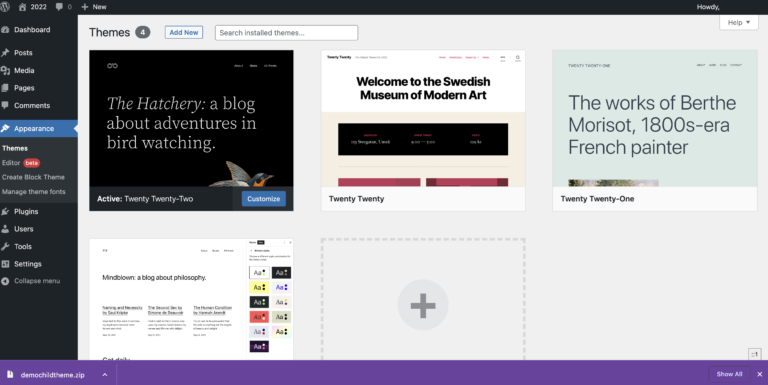 Скриншот с панели управления WordPress, декабрь 2022 г.
Скриншот с панели управления WordPress, декабрь 2022 г.Далее выполните следующие действия:
Перейти к Плагины > Добавить новое.
В окне поиска найдите «Создать тему блока».
Нажмите Установить и активировать.
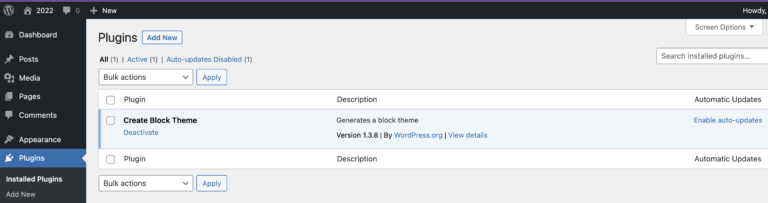 Скриншот с панели управления WordPress, декабрь 2022 г.
Скриншот с панели управления WordPress, декабрь 2022 г.После установки плагина у вас появится несколько новых опций в разделе Вид, включая Создать тему блока а также Управление шрифтами темы.
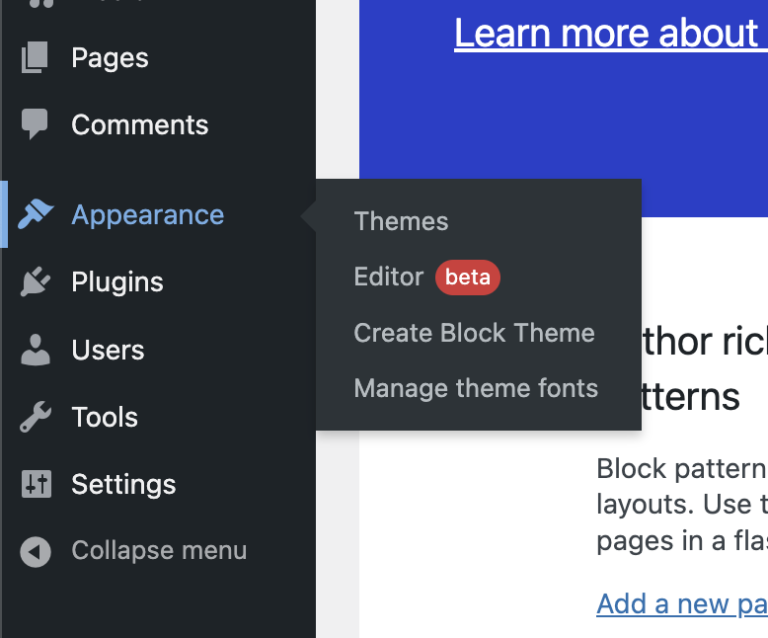 Скриншот с панели управления WordPress, декабрь 2022 г.
Скриншот с панели управления WordPress, декабрь 2022 г.Создание дочерней темы WordPress
Плагин Create Block Theme — это очень простой способ создать дочернюю тему для блока, включая тему полного редактирования сайта. Плагин автоматически создаст папку частей, папку шаблонов, файлы theme.json и style.css.
После установки плагина вы готовы создать дочернюю тему:
- Под видВыбрать Создать тему блока.
- Далее выберите Создать ребенка Twenty Twenty-Two (если вы выбрали другую тему, она будет указана в списке).
- Справа заполните Имя темы, Описание темы, URI темы, Автор и URI автора.
- Нажмите на синий Создать Кнопка для создания дочерней темы.
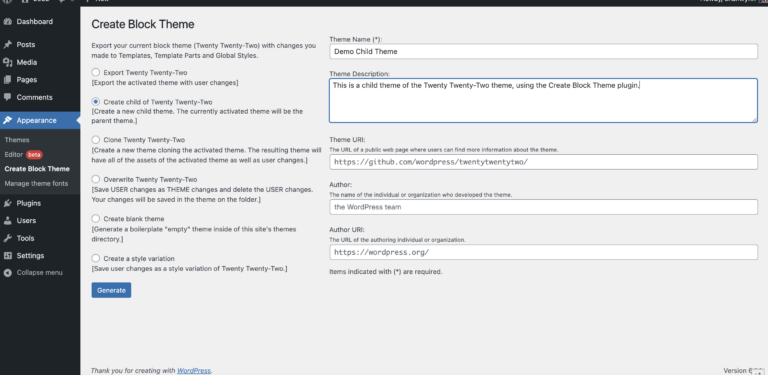 Скриншот с панели управления WordPress, декабрь 2022 г.
Скриншот с панели управления WordPress, декабрь 2022 г.Ваша дочерняя тема будет экспортирована в виде zip-файла.
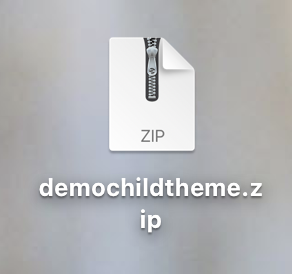 Скриншот сгенерированного файла дочерней темы, декабрь 2022 г.
Скриншот сгенерированного файла дочерней темы, декабрь 2022 г.Под вид > Темынажмите Добавить тему а также Загрузить тему, и выберите созданный zip-файл.
Перейдите в Темы и убедитесь, что вы видите свою новую дочернюю тему.
Создание пользовательского изображения для дочерней темы WordPress
Одним из недостатков плагина является то, что он не позволяет вам добавить screenshot.png для вашей дочерней темыа также не использует тот, который предоставляется с родительской темой.
Это может быть легко исправлено и обеспечивает приятный индивидуальный подход к вашей дочерней теме.
Используя свой любимый редактор изображений, создайте новое изображение размером 1200 на 900 пикселей, и назовите его screenshot.png.
Поместите новый скриншот.png в папку созданной вами дочерней темы.
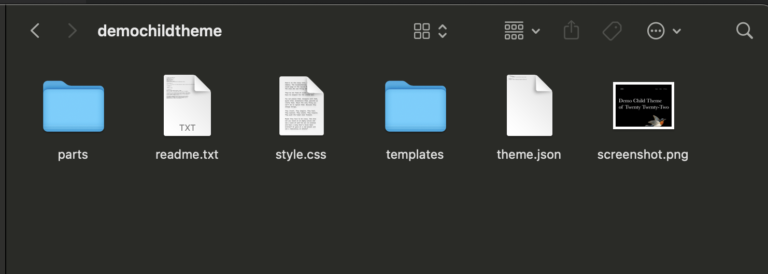 Скриншот файлов темы для дочерней темы WordPress, декабрь 2022 г.
Скриншот файлов темы для дочерней темы WordPress, декабрь 2022 г.Вернитесь к темам, и ваше новое изображение должно появиться вместе с дочерней темой.
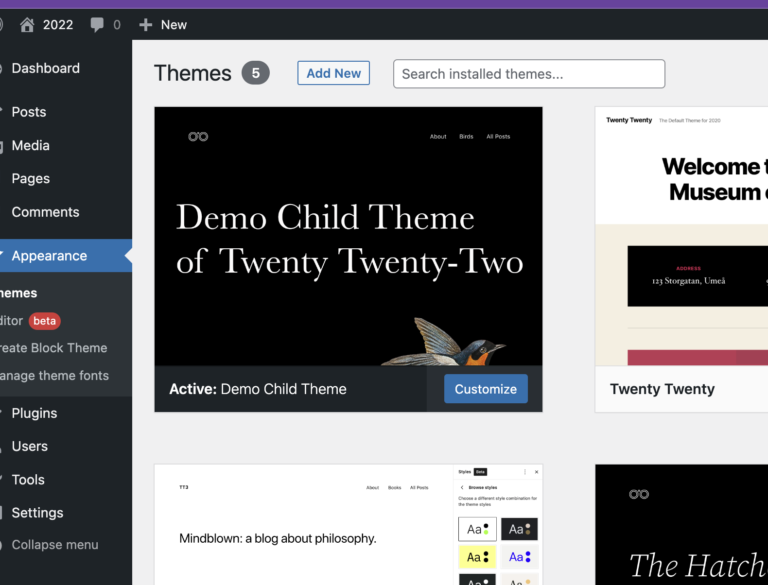 Скриншот с панели управления WordPress, декабрь 2022 г.
Скриншот с панели управления WordPress, декабрь 2022 г.Теперь, когда для темы блока установлена дочерняя тема, можно внести изменения в тема.json и файлы шаблонов style.css без переопределения файлов родительской темы.
Таким образом, родительская тема может быть обновлена без проблем.
Вы также можете экспортировать новую дочернюю тему со внесенными изменениями, такими как изображение, чтобы использовать ее в качестве дочерней темы для новых установок родительской темы.
Создание пользовательской темы блока на WordPress
Плагин «Создать блочную тему» предоставляет ряд опций для создания собственной темы. Вы можете клонировать текущую тему и вносить свои собственные изменения, используя ее в качестве шаблона.
После того, как вы внесли изменения и остались довольны ими, вы можете использовать плагин для экспорта темы со всеми внесенными вами изменениями, чтобы использовать новую тему на других веб-сайтах.
Кроме того, вы можете создать совершенно пустую новую тему, которая использует текущую тему в качестве шаблона. Это отличный способ сделать что-то совершенно индивидуальное.
Чтобы создать совершенно новую тему, выполните следующие действия:
Под Создать тему блокавыбирать Создать пустую тему.
Заполните всю информацию с правой стороны, назовите ее и добавьте свое имя в качестве создателя и нажмите Создать.
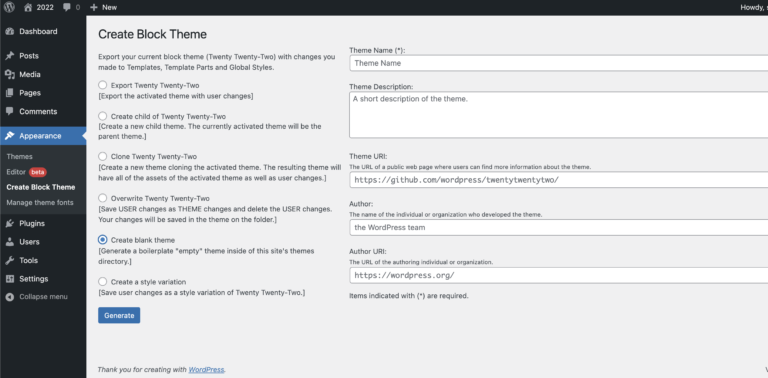 Скриншот с панели управления WordPress, декабрь 2022 г.
Скриншот с панели управления WordPress, декабрь 2022 г.Ваша новая тема будет загружена в виде zip-файла.
Под вид > Темывы можете загрузить и активировать новую тему.
Выполните те же действия, что и для дочерней темы, если вы хотите добавить собственное изображение для screenshot.png.
Активируйте новую тему и используйте ее в качестве отправной точки для новой темы.
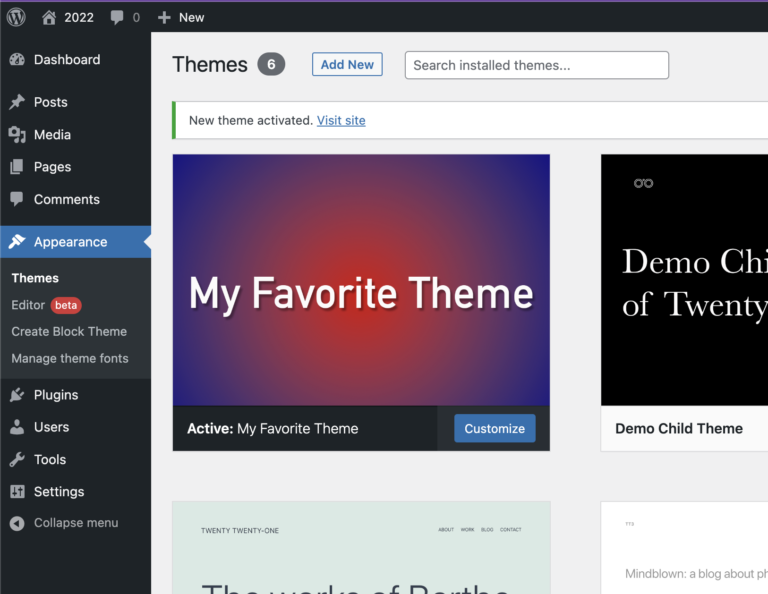 Скриншот с панели управления WordPress, декабрь 2022 г.
Скриншот с панели управления WordPress, декабрь 2022 г.Используйте шаблоны, блоки, части шаблонов и редактор стилей, чтобы создать новую тему в желаемом виде.
Закончив работу над новой темой, вернитесь в вид > Создать тему блока и экспортируйте новую тему, содержащую все внесенные вами изменения.
Он будет экспортирован в виде zip-файла и может быть загружен в любую новую установку WordPress.
Управление шрифтами темы WordPress
Еще одна замечательная особенность Плагин «Создать блочную тему» позволяет легко добавлять и удалять шрифты для темы.
Как правило, чтобы добавить новые шрифты в тему, их необходимо загрузить, добавить в папку шрифтов и поставлен в очередь в functions.php файл или Гугл ссылка нужно будет добавить в код.
Добавление нескольких шрифтов может еще больше усложнить процесс.
С плагином, Google шрифты а также местные шрифты с вашего компьютера можно легко добавить или удалить из вашей пользовательской темы или темы, которую вы установили и активировали.
Для шрифтов Google нажмите Добавить шрифт Google и раскрывающееся окно предоставит вам список доступных шрифтов Google.
Выберите шрифт, установите флажок и нажмите кнопку, чтобы добавить Google Font в вашу тему.
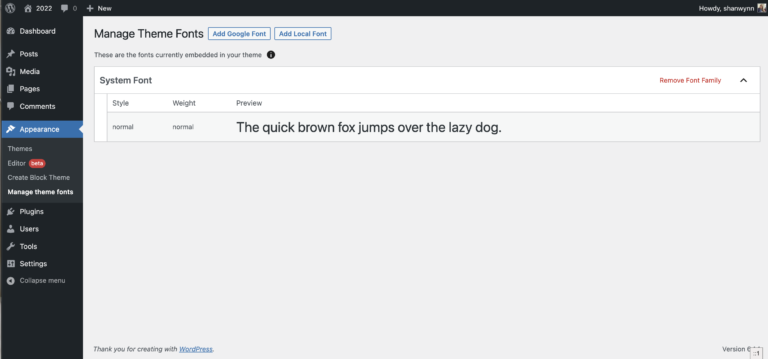 Скриншот с панели управления WordPress, декабрь 2022 г.
Скриншот с панели управления WordPress, декабрь 2022 г.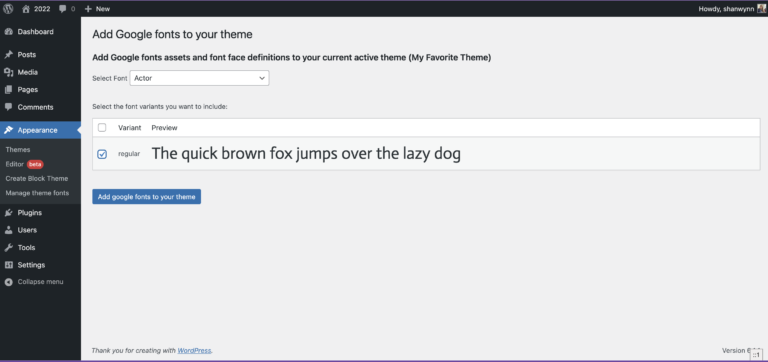 Скриншот с панели управления WordPress, декабрь 2022 г.
Скриншот с панели управления WordPress, декабрь 2022 г.Добавление загруженного локального шрифта — аналогичный процесс.
Нажмите чтобы Добавить локальный шрифтзагрузите файл шрифта, введите имя, стиль и вес шрифта и нажмите кнопку, чтобы загрузить локальный шрифт в свою тему.
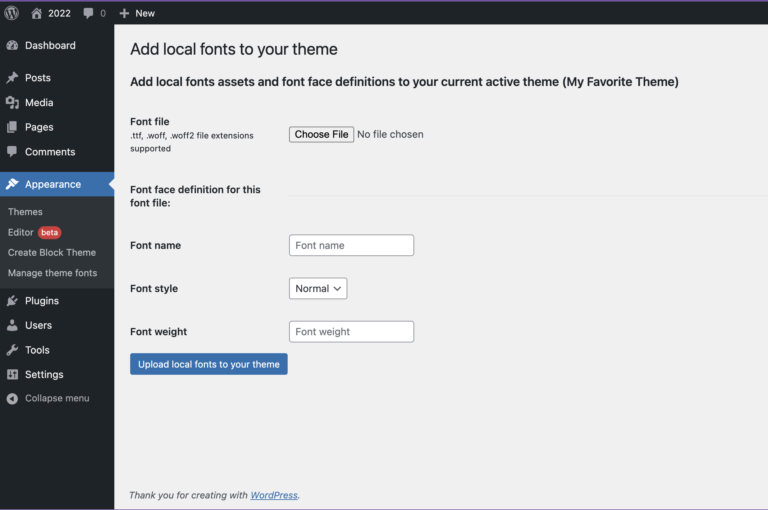 Скриншот с панели управления WordPress, декабрь 2022 г.
Скриншот с панели управления WordPress, декабрь 2022 г.Дочерние темы WordPress — это просто
С Полное редактирование сайта и Плагин «Создать блочную тему»создавать собственные темы и вариации стилей стало проще, чем когда-либо прежде.
Использование плагина вместо ручной постановки файлов в очередь и изменения кода делает создание дочерней темы и добавление новых шрифтов простым процессом.
Узоры, вариации стиляа также многоразовые блоки при использовании с плагином это отличный простой способ создать собственную тему, которую вы можете экспортировать и использовать снова.
И все это без необходимости касаться какого-либо кода темы.
Дополнительные ресурсы:
Избранное изображение: Каспарс Гринвальдс/Shutterstock

